
iPhoneでGmailを送受信する時、みなさんはどうされていますか?
Googleが公式アプリ[Gmail]を提供しているのでこちらを使われている方も多いと思います。
私も以前はGmailアプリを使っていたのですが、最近ではiPhoneの[標準メールアプリ]でGmailを使うようになりました。
Gmailアプリは公式アプリだけあり安定して問題なく使うことができるのですが、アプリの立ち上げに結構時間がかかります!
その煩わしさから、iPhoneの標準メールアプリで一括して受信するようになりました。
先日、Yahoo!メールをiPhoneの標準メールアプリで送受信する方法をご紹介しました。
このように、GmailもYahoo!メール、AppleのiCloudメールやキャリアメールなども設定しておけば、iPhoneの標準メールアプリで一括して管理できるようになり大変便利になります。
それでは、設定方法をご紹介します。
目次
iPhoneの[標準メールアプリ]でGmailを送受信できるようにする方法!
iPhoneでGmailを利用する際、Google公式アプリを利用する方法やサードパーティー製アプリを使う方法があります。
今回は、iPhoneの[標準メールアプリ]でGmailを利用する方法をご紹介します。
iPhoneに初めから入っているアプリのため、新たにアプリをインストールする必要がなく、Yahoo!メールやAppleのiCloudメールなどと一括して管理できて大変便利になります。
統合された受信トレイで、各メールを一括して確認することができ時間も短縮できて便利!
[標準メールアプリ]でGmailを設定する
[標準メールアプリ]でGmailを利用できるように設定をします。
[設定]⇒[メール/連絡先/カレンダー]へと進みます。
[アカウントを追加]を選択します。
メールサービスの一覧が表示されるので、[Google]を選択します。
Gmailのメールアドレスとパスワードを入力します。
[説明]の部分は、「Gmail」と入れておけばあとで分かりやすくなります。
入力が完了すれば[次へ]と進みます。
Gmailと同期する項目を選択し[保存]をタップすればGmailアカウントの設定の完了です。
[標準メールアプリ]にGmailアカウントが追加されています
Gmailアカウントの設定が完了すると、iPhoneの[標準メールアプリ]に先ほど設定したGmailアカウントの項目が追加されています。
複数のGmailアカウントをお持ちの方は、同じように設定すれば複数アカウントも同時に確認できます。
また、[全受信]を選択すれば登録されているYahoo!メールやiCloudメールなど他のメールアドレスの受信メールも一緒に確認することができ大変便利になります。
[フェッチ通知]の自動更新時間を設定する
一度Gmailの設定をしておけば、iPhoneの[標準メールアプリ]で他のメールアドレスの受信メールと一括して管理・確認できるようになり大変便利なんですが、一つ注意する事があります。
それは、Gmailは[プッシュ通知]に対応しておらず、[フェッチ通知]となります。
ここで[プッシュ通知]とはリアルタイム通知のことで、[◯◯@i.softbank.jp]などがそれに当たります。
[フェッチ通知]とは、一定間隔ごとに新着メールが届いていないか自動でチェックする方法。
Gmailはこの[フェッチ通知]のみ対応しており、メールの受信に少し時間がかかります。
※もちろん、メールボックス内で更新(下にスワイプする)すればリアルタイムにわかります。
そこで[フェッチ通知]の自動更新間隔を設定しておきます。
[設定]⇒[メール/連絡先/カレンダー]⇒[データ取得方法]へと進みます。
自動更新間隔は、「15分ごと」「30分ごと」「1時間ごと」「手動」と選択が可能です。
設定しておくと、最短15分間隔でメールの自動取得を行ってくれます。
iPhoneの[標準メールアプリ]でGmailを受信する際のメリット&デメリット
このようにiPhoneの「標準メールアプリ」でGmailアカウントを設定しておくと、Yahoo!メールやiCloudメールなど他のメールアドレスを一括して管理することができるようになり大変便利になります!
またその反面、リアルタイムにメールを受信する[プッシュ通知]に対応していないため最短15分のタイムラグがあります。
Gmailをメインで使っていてリアルタイムに受信されたい方は、Google公式アプリ『Gmail』を利用する方が適しているかもしれませね。
Yahoo!メールをiPhoneの標準メールアプリで送受信する方法はこちら!










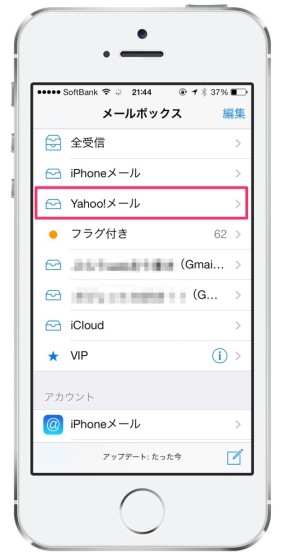


コメントを残す